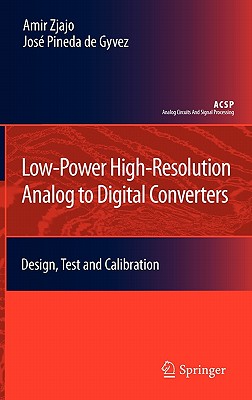Canva + AI 創意設計與品牌應用 300招:從商業技巧、社群祕技到AI圖文影音特效, 2/e
鄧君如 總監製 / 文淵閣工作室 編著
- 出版商: 碁峰資訊
- 出版日期: 2025-08-25
- 定價: $560
- 售價: 7.9 折 $442
- 語言: 繁體中文
- 頁數: 352
- ISBN: 6264251437
- ISBN-13: 9786264251433
-
相關分類:
設計攝影 Photograph
立即出貨 (庫存 > 10)
買這商品的人也買了...
-
 MIS 一定要懂的 82個網路技術知識
MIS 一定要懂的 82個網路技術知識$360$284 -
 Power BI 最強入門:AI視覺圖表 + 智慧決策 + 雲端分享 王者歸來 (全彩印刷) (第二版)
Power BI 最強入門:AI視覺圖表 + 智慧決策 + 雲端分享 王者歸來 (全彩印刷) (第二版)$650$514 -
 ChatGPT ✕ Excel VBA 網路爬蟲與資料分析:使用生成式 AI 「重啟」你的 Excel 辦公室自動化
ChatGPT ✕ Excel VBA 網路爬蟲與資料分析:使用生成式 AI 「重啟」你的 Excel 辦公室自動化$499$424 -
 Excel x ChatGPT 入門到完整學習邁向最強職場應用王者歸來 (全彩印刷)
Excel x ChatGPT 入門到完整學習邁向最強職場應用王者歸來 (全彩印刷)$760$600 -
 文科生也可以輕鬆學會 Web Scraper 網路爬蟲與 Power Automate X Excel 大數據分析
文科生也可以輕鬆學會 Web Scraper 網路爬蟲與 Power Automate X Excel 大數據分析$600$474 -
 Vue.js 3 前端開發不踩雷:Composition API × Vue Router × Pinia,帶你快速升級進階開發者!(iThome鐵人賽系列書)【軟精裝】
Vue.js 3 前端開發不踩雷:Composition API × Vue Router × Pinia,帶你快速升級進階開發者!(iThome鐵人賽系列書)【軟精裝】$650$429 -
 Python + ChatGPT 零基礎 + 高效率學程式設計與運算思維, 4/e
Python + ChatGPT 零基礎 + 高效率學程式設計與運算思維, 4/e$790$624 -
 AI 助攻 Python 超級入門 創意設計 x AI 程式實作
AI 助攻 Python 超級入門 創意設計 x AI 程式實作$580$458 -
 Power Query 實戰技巧精粹與 M語言|新世代 Excel BI 大數據處理, 2/e
Power Query 實戰技巧精粹與 M語言|新世代 Excel BI 大數據處理, 2/e$680$537 -
 Vue3 從零開始:基礎邁向實務
Vue3 從零開始:基礎邁向實務$780$616 -
 拐點:站在AI顛覆世界的前夜
拐點:站在AI顛覆世界的前夜$499$449 -
 生成式 AI 入門 – 揭開 LLM 潘朵拉的秘密 : 語言建模、訓練微調、隱私風險、合成媒體、認知作戰、社交工程、人機關係、AI Agent、OpenAI、DeepSeek (Introduction to Generative AI)
生成式 AI 入門 – 揭開 LLM 潘朵拉的秘密 : 語言建模、訓練微調、隱私風險、合成媒體、認知作戰、社交工程、人機關係、AI Agent、OpenAI、DeepSeek (Introduction to Generative AI)$580$458 -
 AI 超神筆記術:NotebookLM 高效資料整理與分析 250技
AI 超神筆記術:NotebookLM 高效資料整理與分析 250技$480$360 -
 人人必學 Canva 簡報與 AI 應用含 WIA 職場智能應用國際認證 - 視覺設計 Using Canva (Specialist Level) - 最新版 - 附贈 MOSME 行動學習一點通
人人必學 Canva 簡報與 AI 應用含 WIA 職場智能應用國際認證 - 視覺設計 Using Canva (Specialist Level) - 最新版 - 附贈 MOSME 行動學習一點通$420$378 -
 Blender + AI 工具詳解與實戰 (視頻微課 全彩版)
Blender + AI 工具詳解與實戰 (視頻微課 全彩版)$539$512 -
 Canva 零基礎入門:圖文設計、影音動畫、簡報編輯、行銷素材、AI 應用快速上手
Canva 零基礎入門:圖文設計、影音動畫、簡報編輯、行銷素材、AI 應用快速上手$620$465 -
 Notion 與 Notion AI 全能實戰手冊:生活、學習與職場的智慧策略 (暢銷回饋版)
Notion 與 Notion AI 全能實戰手冊:生活、學習與職場的智慧策略 (暢銷回饋版)$560$420 -
 職場人的生成式 AI 工作法:《哈佛商業評論》提升生產力、團隊創意和決策品質的 35堂課
職場人的生成式 AI 工作法:《哈佛商業評論》提升生產力、團隊創意和決策品質的 35堂課$480$408 -
 AI 加持!Google Sheets 超級工作流
AI 加持!Google Sheets 超級工作流$599$473 -
 AI 工程|從基礎模型建構應用 (AI Engineering : Building Applications with Foundation Models)
AI 工程|從基礎模型建構應用 (AI Engineering : Building Applications with Foundation Models)$1,200$948 -
 Windows 11 制霸攻略:圖解 AI 與 Copilot 應用,輕鬆搞懂新手必學的 Windows 技巧
Windows 11 制霸攻略:圖解 AI 與 Copilot 應用,輕鬆搞懂新手必學的 Windows 技巧$640$480 -
 Word 全方位排版實務:紙本書與電子書製作一次搞定 (2016/2019/2021適用) (好評回饋版)
Word 全方位排版實務:紙本書與電子書製作一次搞定 (2016/2019/2021適用) (好評回饋版)$450$351 -
 最強 AI 組合技!NotebookLM / Gemini / Nano Banana / Veo 3 【影音生成進化版】
最強 AI 組合技!NotebookLM / Gemini / Nano Banana / Veo 3 【影音生成進化版】$499$394 -
 Gemini x NotebookLM 領軍:Nano Banana x Imagen x Veo x Gem x Gemini Live - Google 多模態 AI 工作流
Gemini x NotebookLM 領軍:Nano Banana x Imagen x Veo x Gem x Gemini Live - Google 多模態 AI 工作流$620$490 -
 AI 影片製作工具箱:AI 繪圖合成 × 智慧編輯剪片 × ChatGPT 5 文案生成全攻略, 4/e
AI 影片製作工具箱:AI 繪圖合成 × 智慧編輯剪片 × ChatGPT 5 文案生成全攻略, 4/e$650$507
AI NotebookLM 2書75折 詳見活動內容 »
-
 75折
AI 超神筆記術:NotebookLM 高效資料整理與分析 250技
75折
AI 超神筆記術:NotebookLM 高效資料整理與分析 250技$480$360 -
 79折
AI 超神活用術:Felo 搜尋、筆記、簡報、網頁、知識庫、心智圖與視覺圖表全能助手
79折
AI 超神活用術:Felo 搜尋、筆記、簡報、網頁、知識庫、心智圖與視覺圖表全能助手$490$387 -
 79折
AI 超神應用術:Google Gemini × Gemini Live × Nano Banana × Veo × Flow × NotebookLM 全解鎖 (附範例素材/提示詞/3大影音教學)
79折
AI 超神應用術:Google Gemini × Gemini Live × Nano Banana × Veo × Flow × NotebookLM 全解鎖 (附範例素材/提示詞/3大影音教學)$490$387 -
 79折
最強 AI 組合技!NotebookLM / Gemini / Nano Banana / Veo 3 【影音生成進化版】
79折
最強 AI 組合技!NotebookLM / Gemini / Nano Banana / Veo 3 【影音生成進化版】$499$394 -
 79折
Google BI 解決方案:Looker Studio × AI 數據驅動行銷實作,完美整合 Google Analytics 4、Google Ads、ChatGPT、Gemini
79折
Google BI 解決方案:Looker Studio × AI 數據驅動行銷實作,完美整合 Google Analytics 4、Google Ads、ChatGPT、Gemini$630$498 -
 79折
AI 加持!Google Sheets 超級工作流
79折
AI 加持!Google Sheets 超級工作流$599$473 -
 75折
打造史上最強 AI 組合技!NotebookLM / Gemini / Gemini Live / Imagen / Veo 一起攜手放大絕,打造職場超能力
75折
打造史上最強 AI 組合技!NotebookLM / Gemini / Gemini Live / Imagen / Veo 一起攜手放大絕,打造職場超能力$499$374 -
 79折
寫程式的 AI 戰友 – VS Code x GitHub Copilot
79折
寫程式的 AI 戰友 – VS Code x GitHub Copilot$720$569 -
 79折
全面掌握 Gemini 開發實務:輕鬆駕馭 Google AI 引擎
79折
全面掌握 Gemini 開發實務:輕鬆駕馭 Google AI 引擎$680$537 -
 75折
不用自己寫!用 GitHub Copilot 搞定 LLM 應用開發
75折
不用自己寫!用 GitHub Copilot 搞定 LLM 應用開發$600$450 -
 79折
AI 加持!Google Sheets 超級工作流
79折
AI 加持!Google Sheets 超級工作流$599$473 -
 79折
最強 AI 組合技!NotebookLM / Gemini / Nano Banana / Veo 3 【影音生成進化版】
79折
最強 AI 組合技!NotebookLM / Gemini / Nano Banana / Veo 3 【影音生成進化版】$499$394 -
 79折
Google BI 解決方案:Looker Studio × AI 數據驅動行銷實作,完美整合 Google Analytics 4、Google Ads、ChatGPT、Gemini
79折
Google BI 解決方案:Looker Studio × AI 數據驅動行銷實作,完美整合 Google Analytics 4、Google Ads、ChatGPT、Gemini$630$498 -
 79折
AI 提問 X 學習 X 應用:ChatGPT、NotebookLM、Gemini、GitHub Copilot從零到完全實戰
79折
AI 提問 X 學習 X 應用:ChatGPT、NotebookLM、Gemini、GitHub Copilot從零到完全實戰$390$308 -
 75折
NVIDIA 輝達之道:第一本輝達詳解!從 AI 教父黃仁勳的登頂之路,看全球科技投資前景
75折
NVIDIA 輝達之道:第一本輝達詳解!從 AI 教父黃仁勳的登頂之路,看全球科技投資前景$450$338 -
 75折
AI 工具使用手冊:學會 AI 魔法讓你變身超人不再當麻瓜, 2/e
75折
AI 工具使用手冊:學會 AI 魔法讓你變身超人不再當麻瓜, 2/e$690$518 -
 79折
AI 時代的 Python 高效學習書 - ChatGPT 程式助理新思維
79折
AI 時代的 Python 高效學習書 - ChatGPT 程式助理新思維$550$435 -
 75折
圖像生成 AI Stable Diffusion 實作技法書:從設定、生成到調整,全面掌握 AI 繪圖實戰技!
75折
圖像生成 AI Stable Diffusion 實作技法書:從設定、生成到調整,全面掌握 AI 繪圖實戰技!$550$413 -
 79折
邊緣 AI - 使用 NVIDIA Jetson Orin Nano 開發具備深度學習、電腦視覺與生成式 AI 功能的 ROS2 機器人
79折
邊緣 AI - 使用 NVIDIA Jetson Orin Nano 開發具備深度學習、電腦視覺與生成式 AI 功能的 ROS2 機器人$580$458 -
 79折
手機感測器也上 AI – 人工智慧邊緣運算實作開發教戰手冊
79折
手機感測器也上 AI – 人工智慧邊緣運算實作開發教戰手冊$1,080$853 -
 79折
LLM 開源大物 - DeepSeek 深入技術多模態開發
79折
LLM 開源大物 - DeepSeek 深入技術多模態開發$980$774 -
 79折
ChatGPT 5 萬用手冊:自動化 AI agent、提示詞技巧、研究推理、影音生成、自然語音、專案排程、工具連接
79折
ChatGPT 5 萬用手冊:自動化 AI agent、提示詞技巧、研究推理、影音生成、自然語音、專案排程、工具連接$580$458 -
 79折
超有料 Plus!職場第一實用的 AI 工作術 - 用對 AI 工具、自動化 Agent, 讓生產力全面進化!
79折
超有料 Plus!職場第一實用的 AI 工作術 - 用對 AI 工具、自動化 Agent, 讓生產力全面進化!$599$473 -
 79折
台灣 AI 大未來:解析最新的 AI 趨勢、台灣情勢、企業布局與個人發展
79折
台灣 AI 大未來:解析最新的 AI 趨勢、台灣情勢、企業布局與個人發展$400$316 -
 79折
實用 DeepSeek 技術 - 開發真正可用的 LLM 應用程式
79折
實用 DeepSeek 技術 - 開發真正可用的 LLM 應用程式$880$695
相關主題
商品描述
AI助攻!全新升級300招
網羅商業技巧、社群祕技與AI圖文影音特效,
完整分類,隨查隨用!
.打造立體字、任意彎曲、金屬質感…等創意文字
.一鍵去背、照片修復、實物模型、合成…等影像視覺特效
.掌握動畫、剪輯、配音、轉場的多媒體應用技巧
.立即體驗AI虛擬主播、自動上字幕、文字轉語音
.AI圖像生成結合材質與風格,強化商品與品牌視覺識別設計
.AI寫作魔法支援文案撰寫、行銷企劃快速產出
.AI運算統計魔法、公式與圖表應用新體驗
.Canva Code設計互動遊戲、學習教材與行銷活動內容
.Design for me一鍵生成商品行銷、社群視覺設計與專業簡報
.Create a video clip文字生成影片
.提升團隊協作與品牌管理,整合網站、資料與設計專案
【超值加贈】
全書範例素材檔/Canva專案範本×完成作品/Canva快速鍵隨身速查表
掌握AI世代的設計與內容創作力
Canva讓設計變得輕鬆高效,全面進化創作體驗!本書結合設計實務案例與社群熱議技巧,從「設計力」、「創作力」與「職場力」三大面向切入,以Tips形式精分10大單元,全面解析 Canva × AI的超強設計力。內容涵蓋免費版功能與付費版的智慧應用,讓創意從靈感發想到實作呈現一次到位。
遇到設計難題?
.缺乏靈感與專業版型
.素材取得難,擔心侵權
.預算有限,又想做出專業設計
.不會寫程式但想要打造互動式遊戲
.想結合文件與試算表應用
.需要團隊協作更高效,共享資源
這裡有解!
【視覺表現再進化,創意不設限】
從設計與專案管理入門,進階到文字風格、影像合成、動畫剪輯與互動內容等十大主題,本書帶你全面掌握Canva × AI的創作魔法。
無論是商品行銷素材、社群視覺內容、品牌簡報、互動式設計,還是文案撰寫、試算表公式運算、圖表製作、圖像與影片生成,都能用最直覺的方式,創作出專業又有辨識度的作品。
【展現全面應用力,AI功能強力助攻】
包含Canva試算表(Canva Sheets)、製作影像(Create an image)、影片生成 (Create a Video Clip)、一鍵設計(Design for me)、草擬文件(Draft a doc)、AI 語音(AI Voice)、照片編輯器(AI Photo Editor)、魔術圖表(Magic Charts)、魔法公式工具(Magic Formulas)、幫我撰寫程式碼(Canva Code;Code for me)、Canva AI小幫手 (Canva AI Assistant)...
【強化效率與品牌新視野】
整合團隊協作的設計共享到品牌形象的精煉、多單元式網站的創建管理,再到運用AI技術探索設計的新領域,並解決Canva使用上的各種疑問,強化你在職場上的表現。
從行銷企劃、簡報提案到教材開發或內容創作,Canva × AI不僅讓設計更有效率,更幫助你展現價值、創造亮點,打造專屬於你的創意實力!
作者簡介
一個致力於資訊圖書創作二十餘載的工作團隊,擅長用輕鬆詼諧的筆觸,深入淺出介紹難懂的IT技術,並以範例帶領讀者學習電腦應用的大小事。
我們不賣弄深奧的專有名辭,奮力堅持吸收新知的態度,誠懇地與讀者分享在學習路上的點點滴滴,讓軟體成為每個人改善生活應用、提昇工作效率的工具。
舉凡AI應用、數位生活、文書處理、程式開發、美工動畫、攝影修片、網頁製作,都是我們專注的重點,而不同領域有各自專業的作者組成,以進行書籍的規劃與編寫。一直以來,感謝許多讀者與學校老師的支持,選定為自修用書或授課教材。衷心期待能盡我們的心力,幫助每一位讀者燃燒心中的小宇宙,用學習的成果在自己的領域裡發光發熱!
我們期待自己能在每一本創作中注入快快樂樂的心情來分享, 也期待讀者能在這樣的氛圍下快快樂樂的學習。
官方網站:www.e-happy.com.tw
FB粉絲團:www.facebook.com/ehappytw
目錄大綱
【設計力】
Part 1 輕鬆上手 Canva 設計與專案管理
Tip 1 全面解鎖 Canva AI:從靈感發想到內容產出
Tip 2 Canva 開始使用
Tip 3 創意設計的第一步
Tip 4 專案管理與自訂分類
Tip 5 "魔法切換" 改變專案尺寸與類別
Tip 6 Canva 小幫手給你更多建議
Tip 7 上傳格式限制與需求
Part 2 文字創意與風格
Tip 1 純文字資料大量建立,單一款式設計
Tip 2 圖、文資料大量建立,多款式設計
Tip 3 大量文字翻譯
Tip 4 上傳字型
Tip 5 一次變更指定的文字字型與顏色
Tip 6 多重文字陰影設計
Tip 7 用照片填滿文字
Tip 8 3D 浮雕立體字設計
Tip 9 氣球文字與更多英文字母圖像元素設計
Tip 10 AI "魔法變形工具" 3D 圖像與材質文字
Tip 11 文字任意變形工具
Part 3 影像視覺設計
Tip 1 快速找到風格相近的照片或元素
Tip 2 利用圖層管理與排列設計元素
Tip 3 自動 / 手動調整照片亮度、對比和其他屬性
Tip 4 快速改變照片中的特定顏色
Tip 5 漸層背景設計
Tip 6 鏡面倒影效果
Tip 7 模糊照片背景產生淺景深效果
Tip 8 AI 移除照片背景
Tip 9 AI 背景產生器
Tip 10 商品圖批量去背套用場景
Tip 11 AI "魔法橡皮擦" 擦除照片中不需要的部分
Tip 12 AI "魔法編輯工具" 快速合成與轉換影像
Tip 13 AI "魔法展開" 自動延展照片
Tip 14 AI "魔法抓取" 分離照片的主體與背景
Tip 15 AI 技術為舊照片修復瑕疵
Tip 16 選取影像 \ 編輯應用程式:Image Upscaler
Tip 17 為人物或物體加上白邊效果
Tip 18 超出框架的照片設計
Tip 19 用拼貼與裁切呈現照片創意
Tip 20 二張照片的融合效果
Tip 21 手繪設計
Tip 22 實物模型設計
Part 4 從動畫到影音創作全方位
Tip 1 用 "魔法動畫工具" 快速依設計內容套用動畫
Tip 2 設計自訂路徑元素動畫效果
Tip 3 指定文字、圖片...等物件動畫播放時間點
Tip 4 剪輯影片頭、尾片段
Tip 5 剪輯影片中間片段
Tip 6 設計多範本影片片頭並統一風格
Tip 7 設計影片片頭文字、元素與背景音訊
Tip 8 設計 YouTube 影片片尾
Tip 9 剪輯音訊與調整播放片段
Tip 10 音訊混音與淡入淡出效果
Tip 11 音訊同步節拍
Tip 12 加入或移除影片轉場效果
Tip 13 影片濾鏡套用
Tip 14 影片白平衡、亮度對比、飽和度調整
Tip 15 影片背景移除
Tip 16 調整影片播放速度
Tip 17 幫影片上字幕
Tip 18 錄製攝影機與螢幕雙畫面以及旁白音訊
Tip 19 橫式影片快速轉換為直式影片
Tip 20 AI 文字轉語音
Tip 21 AI 虛擬主播 D-ID
Tip 22 利用關鍵字快速生成 AI 音樂素材
【創作力】
Part 5 遊戲與互動式設計 / AI程式魔法
Tip 1 Canva Code 打造屬於你的互動作品
Tip 2 Canva Code 常見問題
Tip 3 看看 AI 能做什麼
Tip 4 從想法到成品,只要對話就能完成!
Tip 5 管理你的 Canva Code 作品
Tip 6 切換並預覽對應的作品版本
Tip 7 教學互動應用
Tip 8 生活互動應用
Tip 9 行銷互動應用
Tip 10 將作品嵌入簡報中
Tip 11 將作品發佈至網站
Tip 12 整合互動設計.打造專屬展示平台
Tip 13 取得作品的原始程式碼
Tip 14 取得作品的詳細描述
Tip 15 取得互動設計的完整圖文解說資料
Part 6 打造創意素材 / AI影像魔法
Tip 1 AI 生圖第一步
Tip 2 以原圖調整關鍵細節
Tip 3 提升影像解析度
Tip 4 AI 影像管理
Tip 5 結合影像材質與風格,強化商品設計
Tip 6 依品牌識別設計海報
Tip 7 觀光導覽圖設計
【職場力】
Part 7 撰寫文案與企劃 / AI寫作魔法
Tip 1 建立文件:看看 AI 能做什麼
Tip 2 建立文件:描述並生成指定類型文件
Tip 3 建立文件:套用範本打造專業格式與設計
Tip 4 設計文件上方橫幅
Tip 5 "魔法文案工具" 快速發想文案與新點子
Tip 6 編排圖文並茂的視覺文件
Part 8 試算表與圖表應用 / AI運算統計魔法
Tip 1 Canva 試算表新體驗
Tip 2 用 AI 快速建立試算表內容
Tip 3 匯入 Excel 與 CSV 資料
Tip 4 新增、刪除列和欄與合併儲存格
Tip 5 新增及刪除工作表
Tip 6 用 "魔法文案工具" 修正資料
Tip 7 為資料套用數字、日期格式
Tip 8 用公式運算資料數值
Tip 9 用 "魔法公式工具" 執行運算任務
Tip 10 設計底色與框線優化試算表
Tip 11 用 "魔法圖表" 快速視覺化
Tip 12 設計圖表樣式與元素
Tip 13 用篩選器呈現互動式圖表資料分析
Tip 14 套用圖表與試算表範本快速完成專案
Tip 15 試算表中建立下拉式選單
Part 9 簡報與影片設計 / AI多媒體魔法
Tip 1 包含多種設計類型的 Canva 專案
Tip 2 簡報的圖文自動排版
Tip 3 想法結合圖像一鍵生成視覺設計
Tip 4 想法結合圖像一鍵生成專業簡報
Tip 5 結合影音素材一鍵完成剪輯
Tip 6 Canva AI 生成影片 Create a video clip
Part 10 團隊協作、品牌與網站管理
Tip 1 建立和管理團隊
Tip 2 邀請成員加入團隊
Tip 3 將成員從團隊移除
Tip 4 設定邀請成員或是離開團隊的權限
Tip 5 允許同網域的成員加入團隊
Tip 6 團隊角色與權限設定
Tip 7 變更與接收團隊擁有權
Tip 8 在團隊中建立群組
Tip 9 與整個團隊分享專案
Tip 10 與指定的團隊成員或群組分享專案
Tip 11 與團隊分享資料夾內的所有設計、圖像
Tip 12 建立品牌工具組
Tip 13 建立品牌範本與套用
Tip 14 品牌範本建立的設計需核准才可分享、下載
Tip 15 建立網站設計專案
Tip 16 網站設計跨平台預覽及調整
Tip 17 將網站發佈至免費網域
Tip 18 將網站發佈至透過 Canva 購買的新網域
Tip 19 將網站發佈至自己購買的網域
Tip 20 取消已發佈的網站
Tip 21 管理發佈的網域
Tip 22 管理發佈的網站
Tip 23 Canva 網站數據分析
【附錄】
附錄A Q & A 解答常見疑問
Q 1 Canva 素材商用版權需知
Q 2 訂閱與其他購買費用的報帳方法
Q 3 設計電子書線上翻書效果
Q 4 查看有多少人瀏覽你的設計
Q 5 找不到之前完成的設計專案
Q 6 上傳 PDF 文件進行設計
Q 7 上傳 PowerPoint 簡報進行設計
Q 8 將簡報專案轉換成影片或網站專案
Q 9 將專案還原成之前製作的版本
Q 10 快速取得知名品牌的識別設計與標準色彩
Q 11 顯示尺規和輔助線、印刷出血
Q 12 印刷的關鍵要素
附錄B 專案展示與分享
Tip 1 充滿說服力的展示技巧
Tip 2 遠端遙控簡報
Tip 3 透過電子郵件與特定對象分享
Tip 4 透過連結將設計與他人分享
Tip 5 分享專案範本讓知道連結的使用者使用
Tip 6 上傳社群平台與了解音樂授權
Tip 7 用排程工具管理社群貼文
Tip 8 了解 Canva 專案可供下載的檔案類型
Tip 9 下載簡報 PPTX 檔案
Tip 10 下載為影像檔或 PDF 文件檔案類型
Tip 11 下載為列印用 PDF 檔案類型
Tip 12 下載為影片或 GIF 動畫檔案類型
Tip 13 下載為可縮放 SVG 向量檔案
Tip 14 取得高品質與大尺寸設計檔
Tip 15 Canva Print 列印你的設計
Tip 16 用 "課程" 輕鬆組織專案與素
(附錄單元提供PDF電子檔,為線上下載)